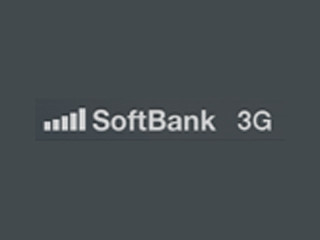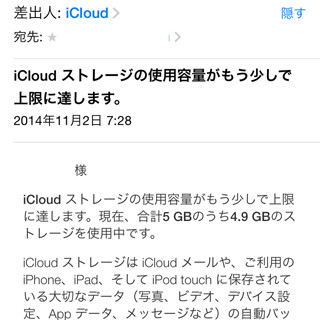iPhoneでは、セルラー回線の電波強度を「●」の数で表現する。「●」の数は最大5つ、少なければそれだけ電波が弱く、多ければ強いことがわかる。これまで携帯電話では、電波強度をいうときに「アンテナ5本」などと表現してきたが、iPhoneでは「まる(ドット)5つ」というのが正しい流儀かもしれない。
「●」では正確な電波強度がわからない、そんなときには『電話』で「*3001#12345#*」とダイヤルして「フィールドテスト」を起動し、電波強度を数値ベースに変更することがよく知られた方法だ。これで、電波強度をデシベル(dBm)で知ることができる。
しかし、ホームボタンを推してフィールドテストを閉じると、表示は元のドットに戻ってしまう。Safariやメールなどのアプリを起動したときには、電波強度をデシベルベースで測ることができないのだ。
そこで検討したいのが、以下に紹介する設定術だ。このとおりiPhoneを操作すれば、ホーム画面でもアプリ使用時でも電波強度をデシベルで知ることができる。数値部分をタップすればドット表示に戻すことができるので、-102dBmはドット4つ、などとデシベルとドットの数の対応を確認する用途にも使える。なにより、フィールドテストモードを何度も起動する必要がなくなるので、電波強度を繰り返し測定するときに重宝することだろう。
なお、初期設定の状態(ドット表示)に戻すには、フィールドテストを起動すればいい。閉じたあとにはドット表示に戻り、タップしてデシベル/ドットの表示モードを切り替えることもできなくなっているはずだ。
操作手順をカンタン解説

|

|
3 フィールドテストの画面が表示された状態でiPhoneをリセットする(スリープボタンとホームボタンを同時に10秒ほど押し続ける)。スリープボタンを長押しするiPhoneの再起動ではないので注意 |
4 iPhoneの電源をオンにすると、電波強度の表示が数値モードに変更されているはず。これで、『設定』で「4Gをオンにする」スイッチをオンにすれば、4Gの電波も測定できる |
| (提供:iPad iPhone Wire) |